今回はUnityのURPで影の出し方について紹介します。
また影のジャギリの解決方法について後半で記載していますので是非最後までご覧ください。
影の付け方
影を出す
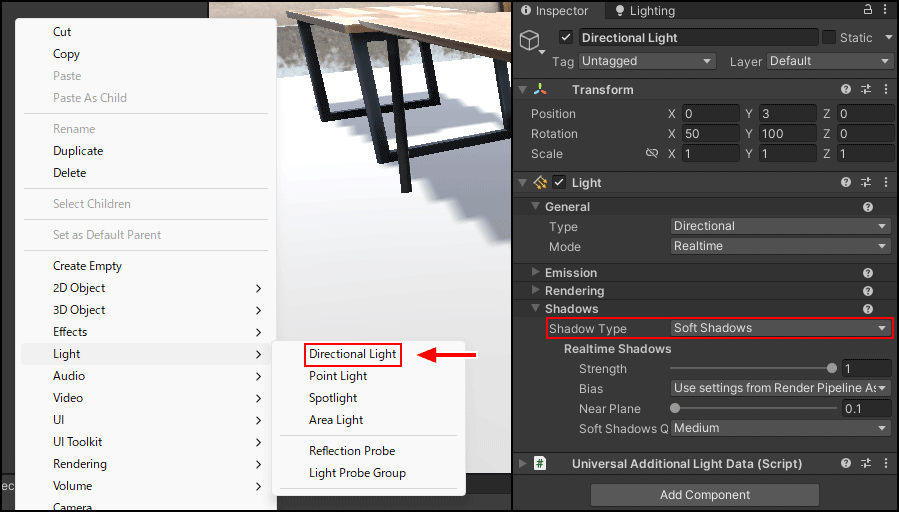
Hierarchyで右クリック>ライトからDirectional Lightを出します。
Hierarchyから影を付けたいライトをクリックし、
InspectorのShadows>Shadow Typeから「Hard Shadows」「Soft Shadows」に設定します。
| 影 | 機能説明 |
|---|---|
| Hard Shadows | エッジのくっきりした影を生成します。 |
| Soft Shadows | 影の端をぼかし、現実的な影を生成します。 処理が重くなるためパフォーマンスに注意が必要です。 |
Soft Shadowsにしても今は変化がありませんが、後半で記載しているProject Settingsに適用しているアセットの「Soft Shadows」にチェックを入れることで設定することができます。
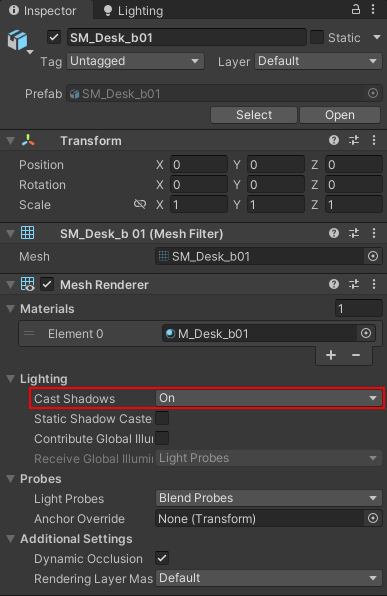
Shadow Typeプロパティを設定したら、影を付けたいオブジェクトの設定を変更します。
Hierarchy、もしくはシーン上で
影を付けたいオブジェクトをクリックし、Inspector>Lighting>Cast ShadowsをOnに設定します。
これで影が表示されます。
Receive Shadows
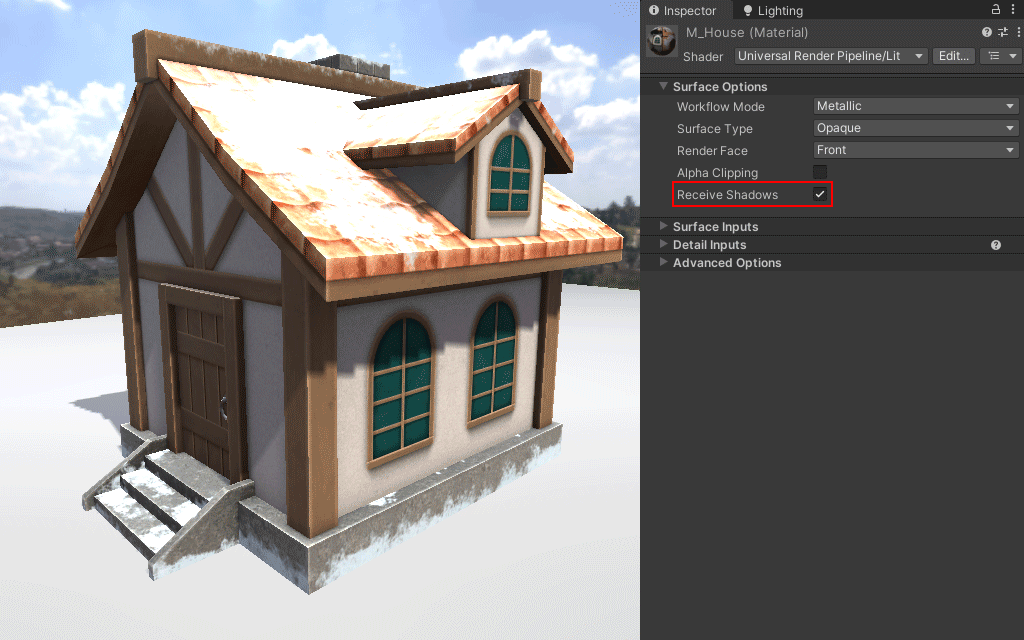
マテリアルの設定>Receive Shadowsからオブジェクトが影を受け取るかどうかを調整します。
影のジャギリの解決方法
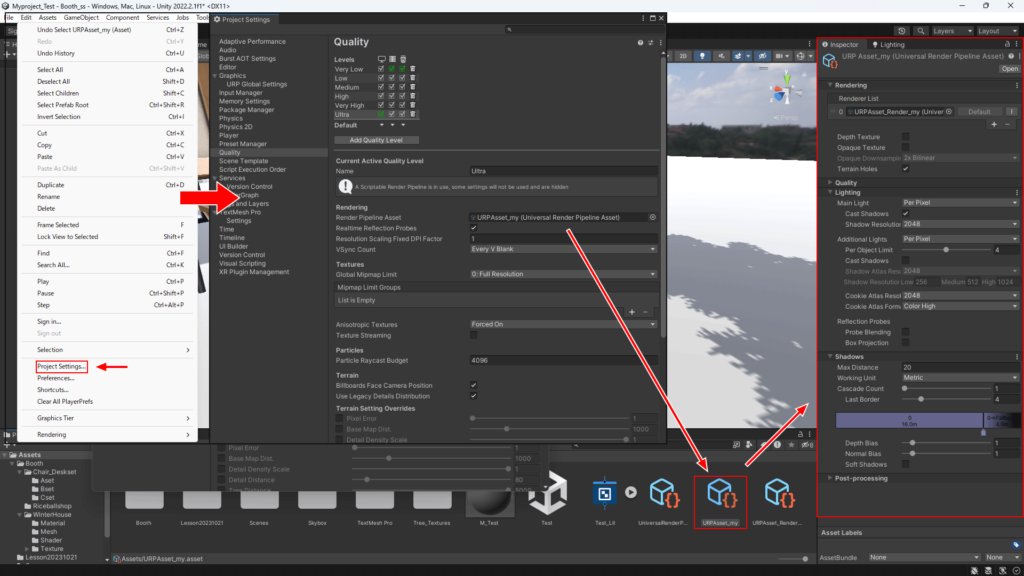
Edit>Project Settingsからウィンドウを開きます。
左の欄からQualityを選択し、Rendering>Render Pipeline Assetsに設定しているアセットをクリックします。
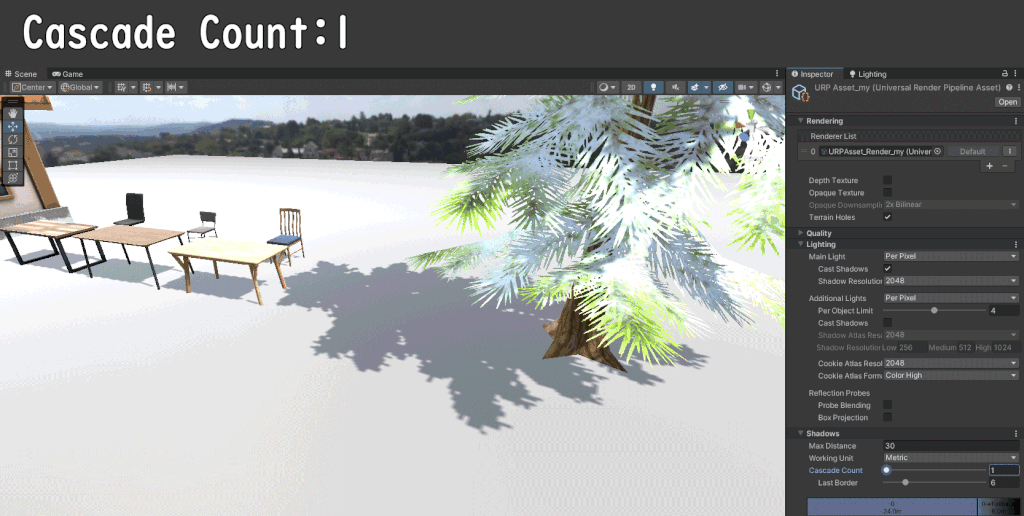
Shadows>Cascade Countの数値を上げることでジャギが解消されます。
1~4まで設定でき、数値を上げるとより詳細になります。
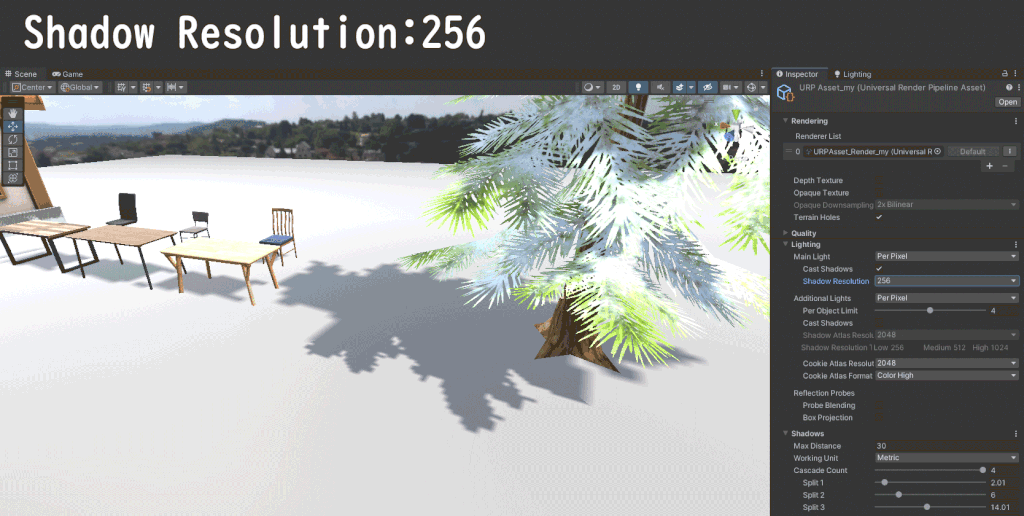
またLighting>Main Light>Shadow Resolutionの数値を上げることで影の解像度がを調整できます。
上図はCascade Countを4にした状態でShadow Resolutionの数値を変更しています。
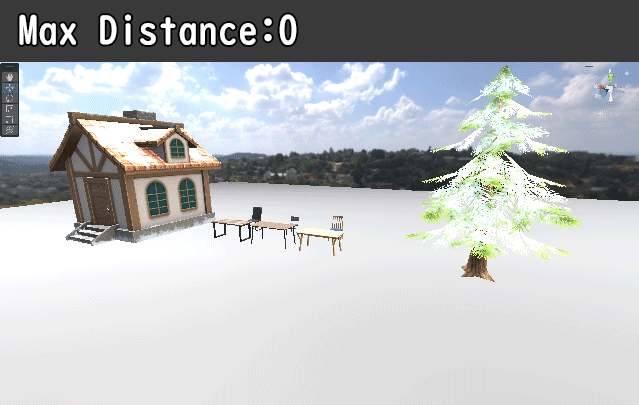
Shadows>Max Distanceで影が表示される距離を設定できます。
ソフトシャドウの設定
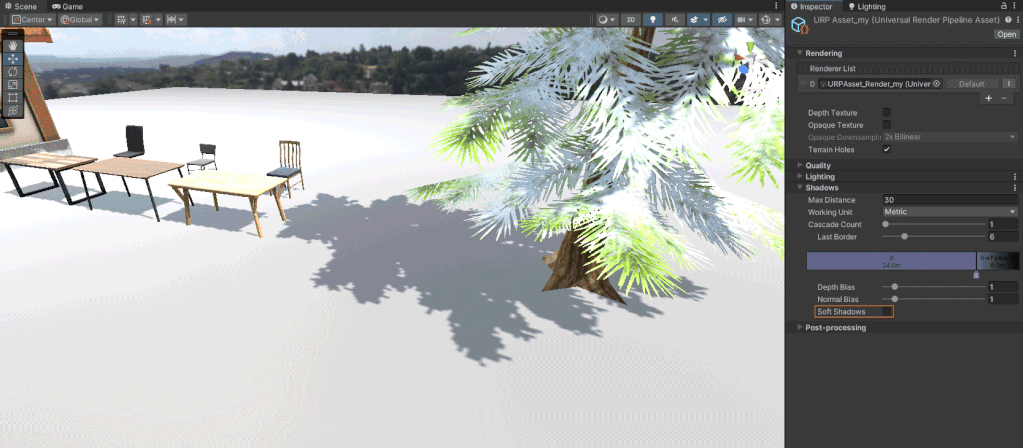
Shadows>Soft Shadowsにチェックを入れることで、ライトのShadow Typeを「Soft Shadows」にした際にすると影の端がぼけるようになります。
SHOP
BOOTH
-マナベルCG 出張所-
マナベルCGではBOOTHにて、アセットショップ「マナベルCG 出張所」を開設しています!
テクスチャもpsd、もしくはspp付きで販売していますので、是非とも足を運んでみてください!



まとめ
落ち影を付けるにはライトの設定とオブジェクトの設定、
オブジェクトが受け取る影を調整するにはライトの設定とマテリアルの設定をさらに調整します。
X(Twitter)も運営していますのでフォローしてくるとうれしいです。
記事投稿のお知らせもしていますのでよろしくお願いいたします。
以上、最後まで読んでいただきありがとうございました。
ここの記事で使用しているのはUnity2022.2.1f1となっています。

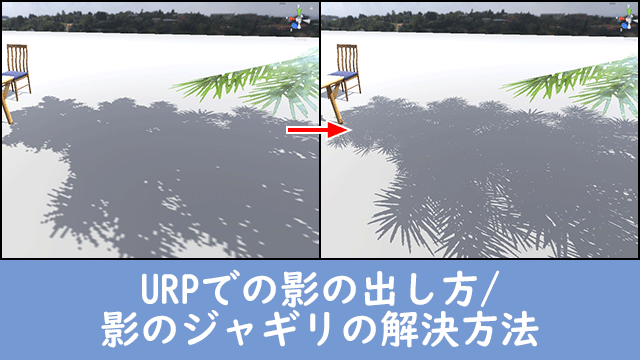



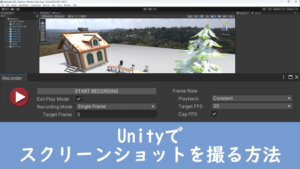

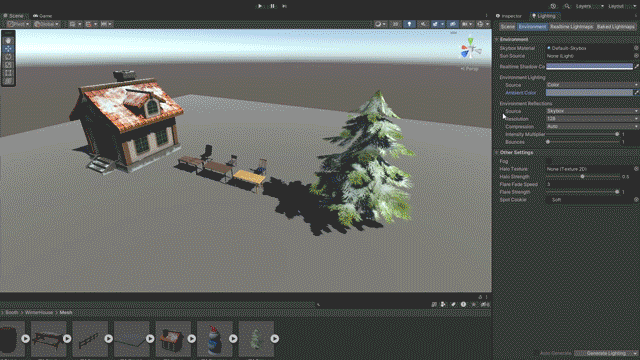
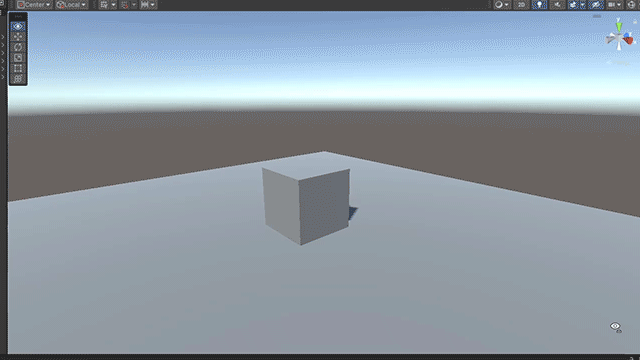

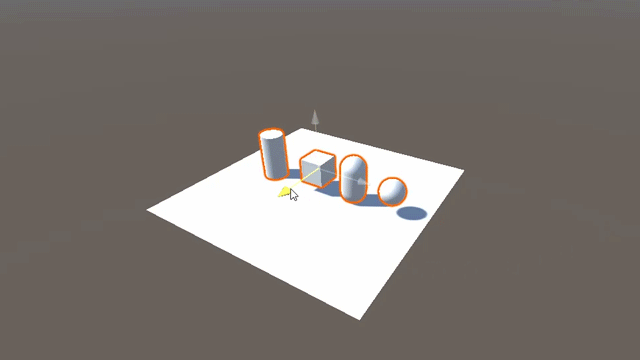

コメント